1、在插入选项卡中点击图片,选择其中的本地图片,插入一张合适的背景图片,这里选择一张黑白背景的图片。

2、选中图片,鼠标拖动调整其具体的大小,使其铺满整个页面。

3、在插入选项卡中点击形状,选择其中的梯形,在页面上绘制出形状。

4、选中梯形,鼠标右键“编辑顶点”,调整其形状如图所示。
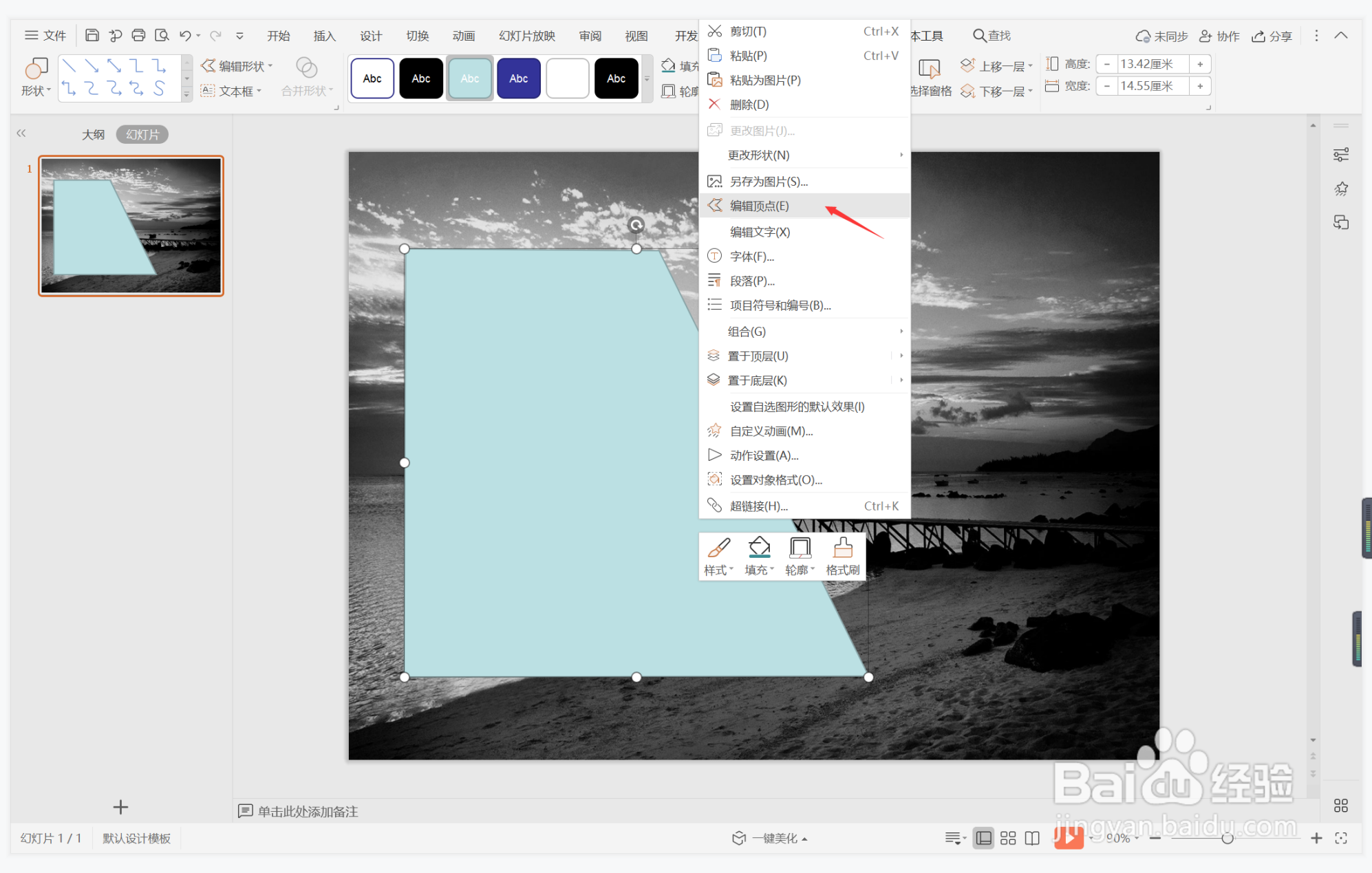

5、选中调整好形状的梯形,在绘图工具中点击填充,选择黄色进行填充,设置为无轮廓,同时调整合适的透明度。

6、在梯形中输入要进行排版的内容,字体填充为白色,这样素雅职场型图文排版就制作好了。

时间:2024-10-13 10:33:49
1、在插入选项卡中点击图片,选择其中的本地图片,插入一张合适的背景图片,这里选择一张黑白背景的图片。

2、选中图片,鼠标拖动调整其具体的大小,使其铺满整个页面。

3、在插入选项卡中点击形状,选择其中的梯形,在页面上绘制出形状。

4、选中梯形,鼠标右键“编辑顶点”,调整其形状如图所示。
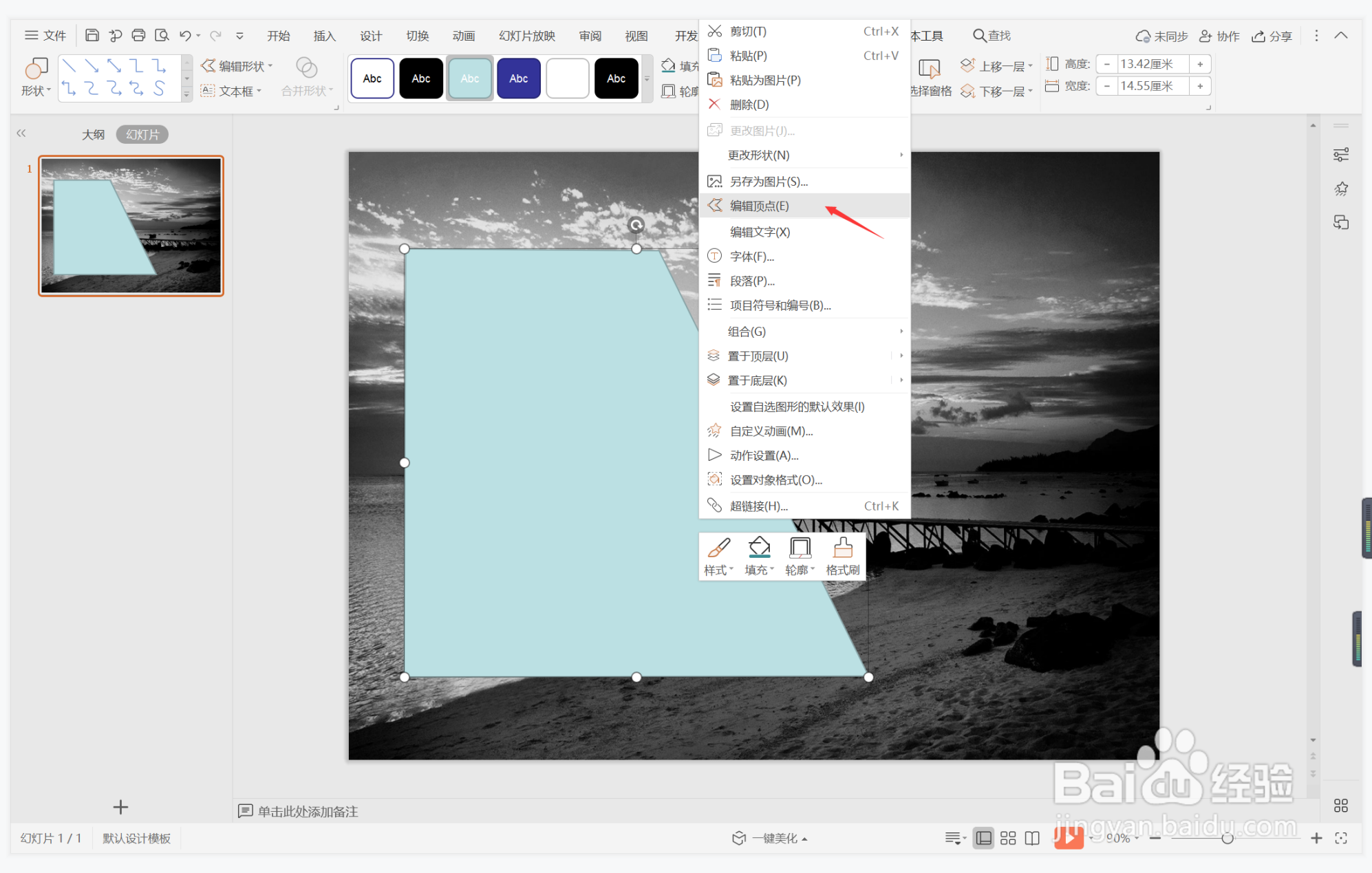

5、选中调整好形状的梯形,在绘图工具中点击填充,选择黄色进行填充,设置为无轮廓,同时调整合适的透明度。

6、在梯形中输入要进行排版的内容,字体填充为白色,这样素雅职场型图文排版就制作好了。

